Krádež není jen fyzický jev. Díky malwaru nebo pokusy o phishing mohou a mohou hackeři odcizit vaši fyzickou identitu nebo digitálně zakoupené položky, pokud k tomu mají příležitost. Pokud jste si například na Steamu vytvořili obrovský herní backlog, váš účet může mít hodnotu tisíců-a můžete o něj přijít během několika sekund.
Díky dvoufaktorové autentizaci svůj účet Steam však můžete chránit tím, že k přihlášení ke svému účtu Steam budete potřebovat jednorázový kód. Toto se nazývá Steam Guarda měli byste jej ve svém účtu povolit, pokud máte obavy o zabezpečení Steam. Pokud chcete povolit Steam Guard, zde je to, co potřebujete vědět.
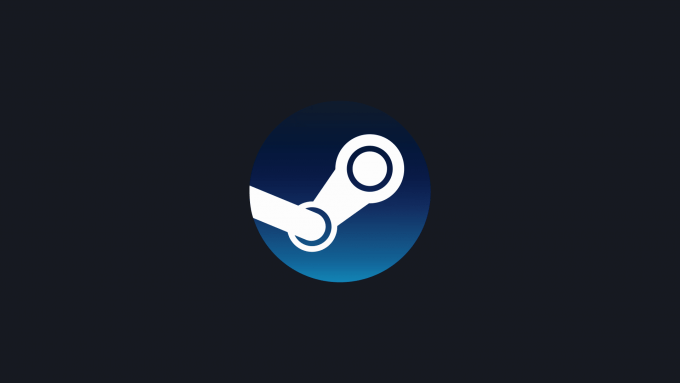
Co je Steam Guard?
Steam Guard je systém Steam pro dvoufaktorové ověřování (2FA) pro uživatelské účty. To znamená, že když se přihlásíte pomocí služby Steam pomocí svého uživatelského jména a hesla, bude vygenerován jednorázový kód, který budete potřebovat k přihlášení.

Steam vám umožňuje k vytvoření těchto kódů dvěma různými způsoby. Jedním méně bezpečným způsobem je generování kódů a jejich odesílání na e -mailovou adresu vašeho účtu. I když to přináší určité zabezpečení, kód (a váš účet Steam) je ohrožen, pokud vaše e -mailový účet je napaden nebo napaden, takže to není něco, co bychom doporučili.
Ne toto je třeba nastavit, protože ochrana e -mailu by již měla být povolena pro uživatele služby Steam. Bezpečnější metodou dvoufaktorové autentizace pro váš účet Steam je však mobilní ověřovací aplikace Steam Guard.
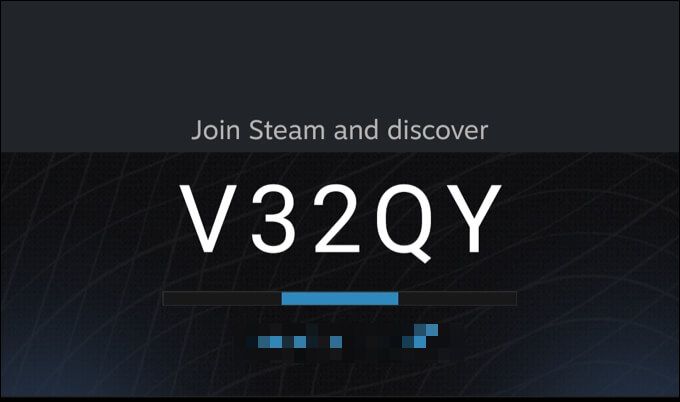
Když se přihlásíte do služby Steam s touto aktivovanou úrovní ochrany, budete muset ve svém smartphonu přistoupit k aplikaci Steam Guard a vygenerovat nový kód. Používá se také ke schvalování nebo odmítání možných transakcí a převodů z trhu na váš účet.
Jelikož je vaše zařízení jediným zařízením, které může vytvářet tyto kódy, nabízí to významná vylepšení zabezpečení oproti e-mailové metodě 2FA a je to jediná forma 2FA, kterou bychom pro váš účet Steam doporučili. Pokud ještě nepoužíváte mobilní 2FA pomocí aplikace Steam, měli byste ji povolit co nejdříve.
Povolením ochrany Steam Guard pomocí mobilní aplikace to hodně, mnohem těžší hackeři narušit váš účet a ukrást vaše hry. Pokud jste to ještě nenastavili, postupujte takto.
Jak nastavit mobilní aplikaci Steam Guard
Jako nejbezpečnější způsob dvoufaktorové autentizace, k nastavení Steam Guard a používání mobilní aplikace k autentizaci budete potřebovat smartphone s Androidem nebo iPhone. Tyto kroky vám pomohou nastavit dvoufaktorové ověřování pomocí Steam Guard na obou platformách.
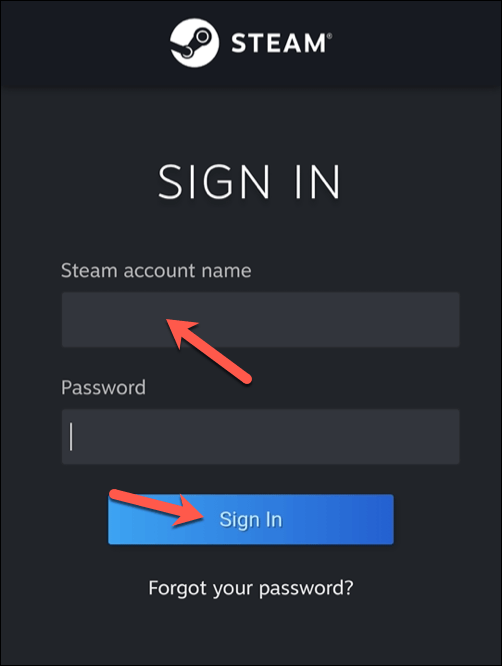
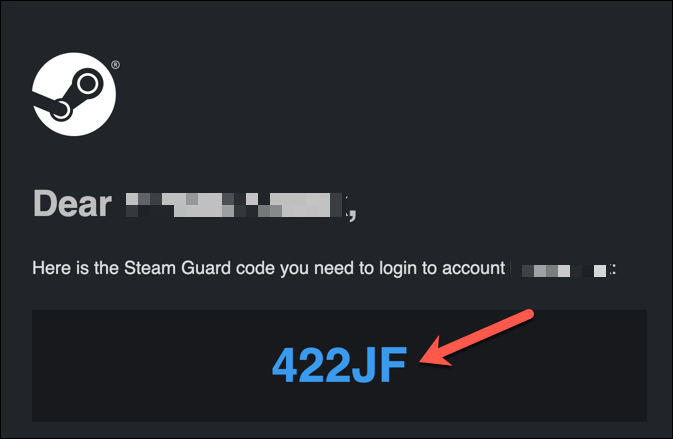
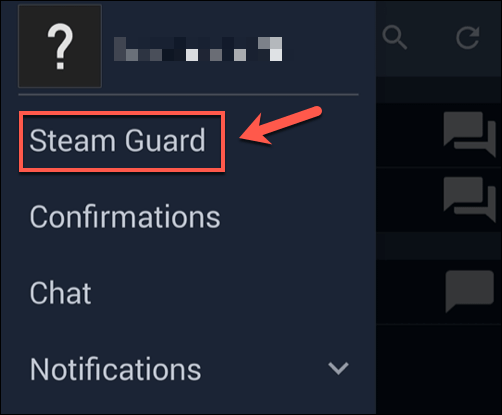

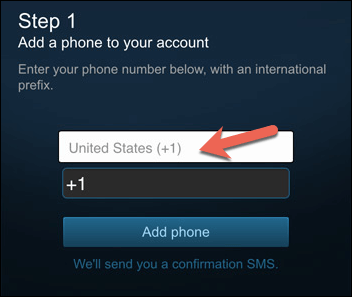

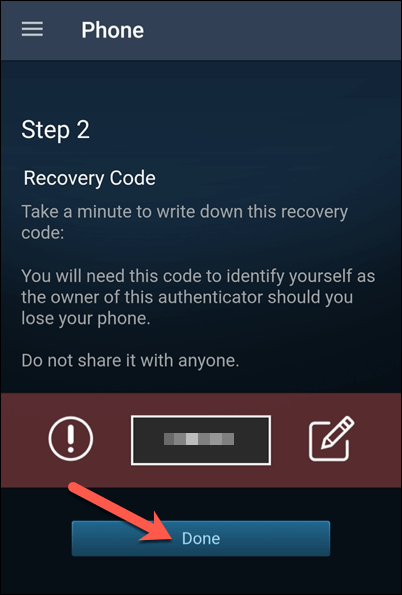
Jakmile jste dokončíte tyto kroky, aktivuje se dvoufaktorová autentizace pro váš účet Steam. Chcete-li se přihlásit ke službě Steam, budete muset pomocí aplikace Steam vygenerovat nový jednorázový kód pomocí níže uvedených kroků.
Jak používat mobilní aplikaci Steam Guard
Kdykoli se přihlásíte na webovou stránku Steam nebo do desktopového klienta nebo kdykoli se pokusíte provést transakci nebo převod z tržiště, budete si muset vygenerovat nový jednorázový ověřovací kód pomocí aplikace Steam.
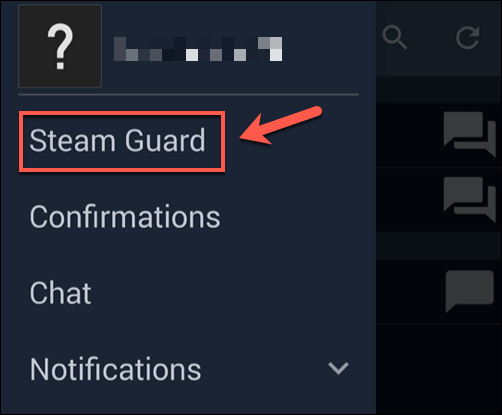
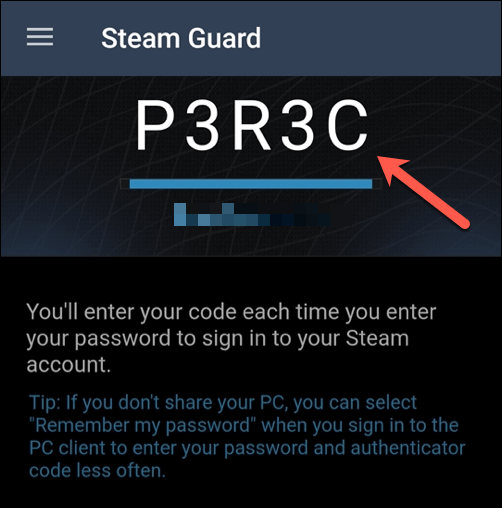
Pokud je kód legitimní, Steam proces přihlášení by měl být úspěšný. Pokud tomu tak není, znovu zkontrolujte, zda je vaše uživatelské jméno a heslo správné, a než to zkusíte znovu, počkejte na vygenerování nového kódu.
Jak přesunout Steam Guard do nového telefonu
Pokud přecházíte na nový smartphone, budete muset podniknout kroky k přesunutí Steam Guard do vašeho nového zařízení, protože se nepřenáší automaticky. K tomu budete potřebovat přístup k telefonnímu číslu ve svém účtu. Pokud tak neučiníte, možná budete muset místo toho použít obnovovací kód Steam Guard.
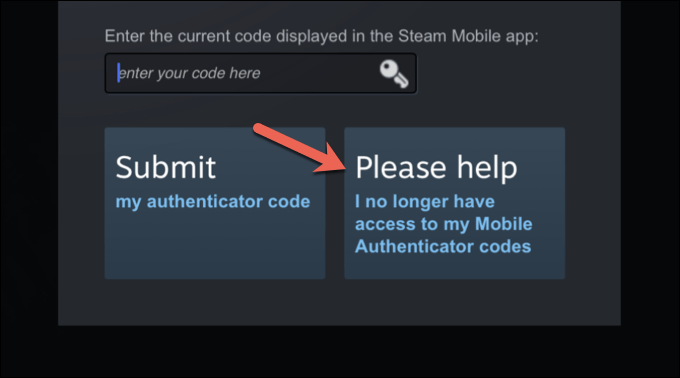

Dokončete podle dalších pokynů na obrazovce proces. Jakmile přenesete své ověřování Steam Guard do nového zařízení, zůstanou na ochranu vašeho účtu zachována některá dočasná omezení účtu po dobu 15 dnů.
Pokud se například pokusíte obchodovat s digitálními aktivy na svém účtu Steam, bude vám to zablokováno, dokud neodstraníte 15denní pozastavení.
Ochrana vašeho Digitální aktiva
Pokud ve svém účtu aktivujete Steam Guard, přidáváte do své sbírky digitálních her další vrstvu ochrany. Existují i jiné způsoby, jak můžete chraňte se online, včetně pomocí správce hesel generovat bezpečná hesla a kontrola možného malwaru pravidelně.
Jakmile Chránili jsme váš účet Steam, takže si můžete začít užívat svou sbírku Steam, aniž byste se obávali, že o ni přijdete. Můžete například náhled nových her Steam zdarma vyzkoušet novou hru. Pokud máte úplný Steam začátečník, můžete také požádat o vrácení peněz ve službě Steam pro hry, které vás nebaví nebo které nefungují.